office的快速访问工具栏如何设置?
office的快速访问工具栏如何设置?很多朋友都不知道怎么操作,其实方法很简单的,下面小编就为大家介绍一下,一起来看看吧
使用office过程中,总有几个按钮是我们经常使用的,如果总是到对应菜单下去查找,未免太过麻烦。office提供快速访问工具栏,提供office中各种工具按钮的快速访问。
那么,如何将需要的工具按钮添加到快速访问工具栏中呢?下面以word为例来分享,excel、ppt类似

方法/步骤
1、打开word程序,点击"自定义快速工具栏"按钮,如图:
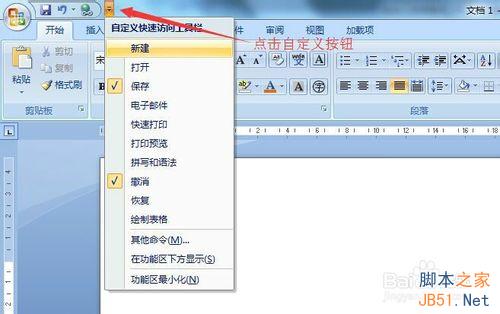
2、部分工具可直接快速勾选添加到快速工具栏中,包含:新建、打开、保存、电子邮件、快速打印、打印预览、拼写和语法、撤销、恢复、绘制表格。
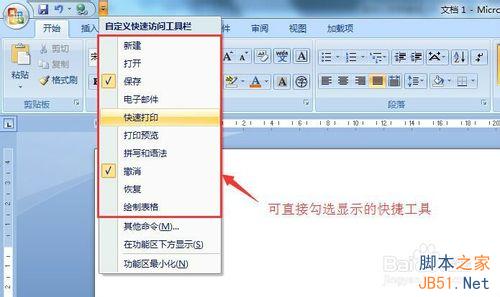
3、如果这些都不是您需要的,你可以点击"更多命令"添加需要的功能按钮
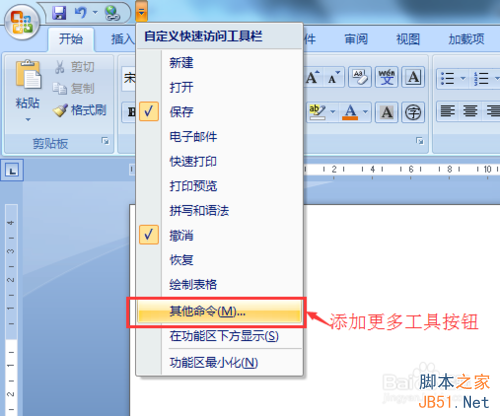
4、在自定义窗口中,先确定按钮功能所在位置。
当然,这里office默认列出了相对常用的命令,如果功能按钮原本是在"审阅"选项卡中,这里切换到"审阅选项卡"即可。
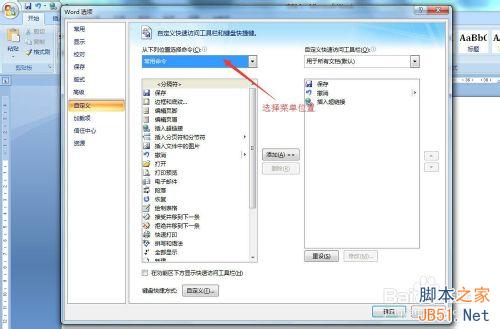
5、选中需要添加的工具名称后,点击"添加"
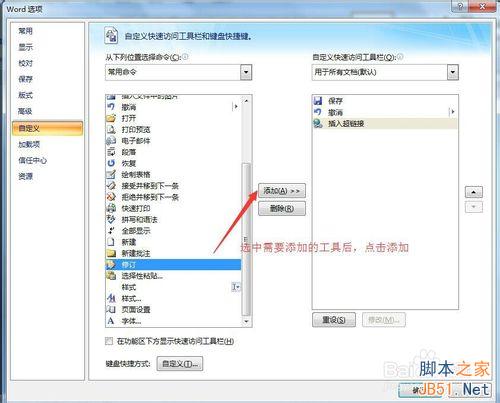
6、点击"添加"后,再点击"确定"按钮
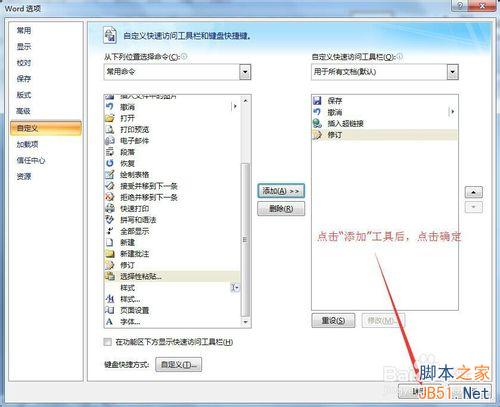
7、快速访问工具添加成功,可直接点击使用。
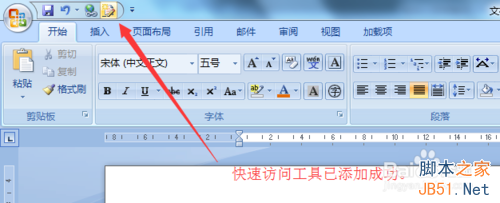
以上就是office的快速访问工具栏如何设置方法,希望能对大家有所帮助!
上一篇:怎么把pdf文件转换成excel?pdf文件转换成excel教程
栏 目:office激活
下一篇:微软将于本月(4月)底推出Office 2016预览版 专为手机优化
本文标题:office的快速访问工具栏如何设置?
本文地址:https://www.fushidao.cc/wangzhanyunying/2400.html
您可能感兴趣的文章
- 04-18如何解决word中文双引号变成英文引号
- 04-18Word2010技巧大全
- 04-18word怎么设置对齐字符网格
- 04-18如何在Word2010里插入水印?
- 04-18word 设置编号后如何让下面的字对齐
- 04-18word中的网格对齐是什么意思
- 04-18如何解决word2013停止工作
- 04-18word打印缺一部分表格文件怎么办
- 04-18WORD中怎样设置字体长宽
- 04-18Word2013怎样制作名片


阅读排行
推荐教程
- 11-22office怎么免费永久激活 office产品密钥永久激活码
- 11-30正版office2021永久激活密钥
- 11-25怎么激活office2019最新版?office 2019激活秘钥+激活工具推荐
- 11-25office2010 产品密钥 永久密钥最新分享
- 11-22Office2016激活密钥专业增强版(神Key)Office2016永久激活密钥[202
- 11-30全新 Office 2013 激活密钥 Office 2013 激活工具推荐
- 11-25正版 office 产品密钥 office 密钥 office2019 永久激活
- 11-22office2020破解版(附永久密钥) 免费完整版
- 11-302023 全新 office 2010 标准版/专业版密钥
- 11-22office2010激活密钥有哪些?office2010永久激活密钥分享







